törlése stílusok
Felesleges stílusok lehet távolítani. Minden bekezdések, stílus
amelyek bejegyzését törölték, hozzá van rendelve egy stílust Normál alapértelmezett.
Ahhoz, hogy távolítsa el a vizuális stílust kell választani a stílust törölni kívánt jobb kattintás a bal egérgombbal, majd válassza az Eltávolítás a Quick stílusok galéria (8.).
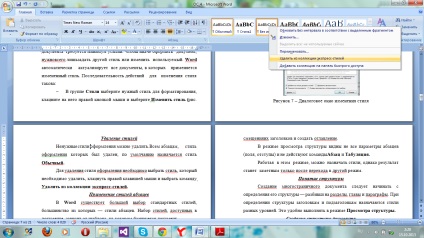
8. ábra - eltávolítása stílus
Bekezdés alkalmazása stílusok
A Word, van egy széles választéka szokásos stílusok, amelyek többsége - a bekezdés stílusokat. Set stílus áll a dokumentumban függ a sablont, amely a dokumentum alapjául.
A felhasználó szerkesztheti, és nevezze át az alapértelmezett stílusok, és hozzon létre azok alapján újak. Megjegyezzük, hogy a használata
egyéni stílusok mindig tele van kockázattal: tűnhet rejtett formázás. Ezért a stílus más felhasználók által létrehozott, gondosan mérlegelni kell. A legtöbb beépített bekezdés stílusok alapján Normal stílus. Ez azt jelenti, hogy a változás a stílus általában változásához vezet sok stílus és a Word, ezért változtatni a formázás dokumentov.Poetomu legyen körültekintő, ha módosítani ezt a stílust.
A speciális által elfoglalt a könyvtár stílusok Zagolovok1- Zagolovok9 szabványos stílusok, amelyeket nem lehet eltávolítani a könyvtárból.
Hozzá vannak szokva, hogy tervezzen címek és szerkezete a szöveg szerkezetének a rendszert, és a fő dokumentumot. Ezekben módok meghatározására hierarchia bekezdések miatt egy speciális eljárás a raspolozheniya.V dokumentumok komplex besorolási rendszer (1, 1.1, 1.2, 1.2.1, 1.2.2) kell rendelni fejlécet stílusok különböző szinteken.
A mód szerkezet a dokumentum szerkezetét lehet változtatni mozgatásával egyes elemek szintről szintre.
Munkavégzés Structure módban
Ebben a módban, akkor ismerkedjen meg a dokumentum szerkezete, változtassa meg a fejléc rendszer mozgatni nagy blokkok szöveget smescheniyaih fejléc, és hozzon létre egy tartalomjegyzék.
Ebben a módban lehet rendelni stílus, de az eredmény nem lesz észrevehető csak az átállás után egy másik üzemmódot.
A koncepció a szerkezet
Hozzon létre egy dokumentum szerkezetét
Mielőtt létrehozna egy nagy mennyiségű dokumentum, mint általában, a fejlett tervét: adja meg a címet áruosztályok és árucsoportok. az
dokumentum szerkezete (fejezetek sorrendjét) változhat.
Tekintsük strukturálására dokumentum példaként.
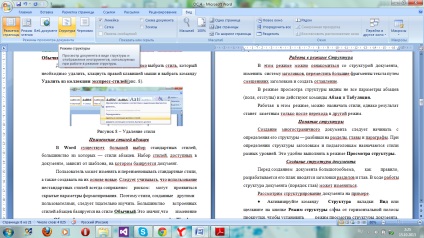
9. ábra - Vázlat nézet
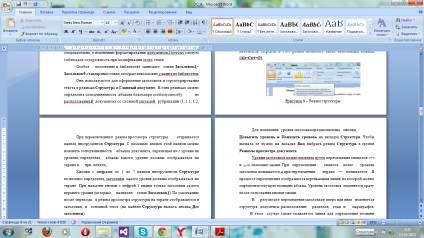
10. ábra - Vázlat nézet
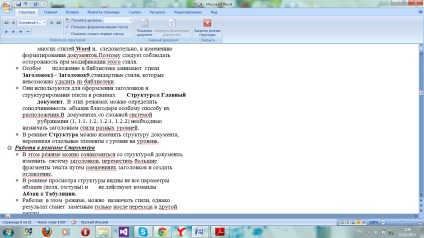
11. ábra - eszköztár szerkezetet
♦ Írja be a szöveget az első könyv címe és nyomja meg az [Enter] gombot.
♦ Írja be a következő bekezdésben lesz hozzárendelve ugyanabban a stílusban, mint az előző.
♦ Hogy csökkentse a szintet a második fejléc, meg a beszúrási pontot egy bekezdés, és nyomja meg a [Tab] billentyűt, vagy kattintson a gombra egy nyíl mutat jobbra az eszköztáron szerkezetét.
Felhívjuk figyelmét, hogy lecsökkentjük a második címe a francia növekedni fog, és ahelyett, hogy az - szimbólum jelenik „+” jel azt jelzi, hogy a fejléc felirattal (vagy szöveg követ) mellett az első címe „” Szó rendel különféle eltolás címei a különböző szinteken.
A különbség a behúzás 0,5 hüvelyk (egy lap megállási helyzetben). Változás lapok az alapértelmezett, akkor a lapok parancs vagy normál módú oldal elrendezését.
♦ szekvenciálisan adja valamennyi gyűjtőcsővel az első rész és a segítségével kulcsfontosságú [Tab] vagy kombinációk [Shift + Tab] állítva minden cím megfelelő szintre.
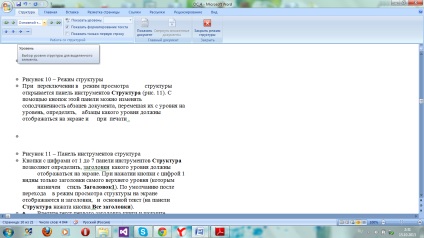
12. ábra - A szintek szerkezete
Rovat szinten lehet változtatni azáltal, hogy a karakter „+” és „-” az egérrel .Ha mozgatni a karaktert balra címsor szintje emelkedik, és ha mozog jobbra - csökken. A folyamat során a mozgó függőleges vonal jelenik meg, amelyen meg tudja határozni az aktuális pozíciót a bekezdés. header szintű változások után azonnal engedje el az egér gombot.
Ennek eredményeként a mozgó felfelé vagy lefelé fejléc változik dokumentum szerkezetét: elrendezése részben, fejezetek és bekezdések. Ebben az esetben is van egy sor, hogy meghatározza a helyzetét egy bekezdés.
Ha szeretne szöveget megjeleníteni cím alatt, helyezze a kurzort meg a címsorban, majd nyomja meg a [+] gombot a „+” jel az eszköztáron, vagy nyomja meg a lap szerkezete panel.
Elrejtés lehetővé teszi egy gomb a „-” jel felépítése lap eszköztárán, és a [-].